Hogyan telepítsünk kvm - ot az ubuntu lts - server adminisztrációra?
A KVM a Linux kernel virtualizációs modulja, amely hypervisorvá alakítja. Hogyan telepítsük a KVM-t virtualizációs technológiának egy kiszolgálóra OS grafika nélkül Ubuntu Linux 14.04 LTS?
Mi a hypervisor?
A KVM egy hypervisor, amely virtuális gépeket hoz létre és működtet. A kiszolgáló, amelyen a hypervisor fut, az úgynevezett gazdagép. Minden virtuális gépet vendéggépnek neveznek. A KVM használatával több operációs rendszert futtathat, például CentOS, OpenBSD, FreeBSD, Windows, MS.
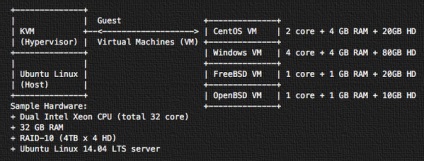
A KVM telepítésének lépései az Ubuntu Linux 14.04 LTS rendszeren
- A fogadó szerver a távoli adatközpontban található, grafikus héj nélkül.
- A jelen kézikönyv összes utasítása SSH kapcsolattal történik.
- A vendég operációs rendszer telepítéséhez VNC ügyfélre lesz szüksége.
- Ebben a leckében megtudhatja, hogyan telepítse a szoftvert az Ubuntu KVM-re és használja a KVM-et az első vendég VM telepítéséhez.
Határozza meg, hogy a kiszolgáló támogatja-e a hardveres gyorsítást a KVM VM
A KVM-ok parancs használatával határozza meg, hogy a szerver támogatja-e a hardveres gyorsítást. Először telepítse a következő parancsra a cpu-ellenőrzőt
-- lemez elérési útja = / var / lib / libvirt / images / centos7. img. méret = 20. bus = virtio
- --virt type = KVM: a KVM mint hypervisor használata a CentOS7 guest OS telepítéséhez.
- --name centos7: Az új vendég virtuális gép neve.
- --ram 1 024: A vendég operációs rendszer számára megabájtban tárolt memória.
- --vcpus = 1: A virtuális processzorok száma a vendég operációs rendszer számára.
- --os-variáns = rhel7: A vendég OM konfigurációjának optimalizálása egy adott operációs rendszerhez. Használja az "virt-install --os-variant listát". megtekintheti az operációs rendszer teljes listáját.
- --hvm: A teljes virtualizáció használatának kérése.
- --cdrom = / var / lib / libvirt / boot / CentOS-7-x86_64-Minimal-1511.iso: Ez az elérési út az ISO-képhez vagy az operációs rendszerrel rendelkező CD-ROM eszközökhöz.
- --network network = alapértelmezett, model = virtio: Csatlakoztassa a hálózatot a vendég hálózathoz. Ebben a példában csatlakoztasson egy virtuális hálózatot egy "alapértelmezett" nevű virtuális hálózathoz egy Virtio nevű hálózati kártyával.
- --grafika VNC: Konfigurálja a virtuális konzolt a vendég operációs rendszerben, és exportálja VNC kiszolgálónak a gazda rendszerben. Ez hasznos a szerverünk számára grafikus héj nélkül
- --lemez elérési útja = / var / lib / libvirt / images / centos7.img, size = 20, bus = virtio: Meghatározza a vendég operációs rendszer repository-jához használt eszközt. Az /var/lib/libvirt/images/centos7.img fájl mérete (20 GB).
Megjegyzés a VNC-vel nem grafikus szerverhéj esetén
Nem grafikus szerver, pl. szerver nélkül helyi interfész vagy GUI. Nem rendelkezik monitorral vagy perifériás eszközzel, például billentyűzettel és egérrel. A telepítés folytatásához a VNC klienst saját laptopjából vagy asztaláról kell használni. A VNC-portra vonatkozó információk megismeréséhez írja be:
Jegyezze fel a port értékét (azaz 5901). Az SSH klienst az alagút VNC klienssel való konfigurálásához a távoli VNC kiszolgálóhoz való hozzáféréshez kell használnia.
A vendég OS VNC konzol elérése
Írja be a következő parancsot:
$ ssh [e-mail védett] -L 5901: 127.0.0.1: 5901
ahol
- SSH [email protected] - létrehoz egy SSH munkamenetet a távoli KVM-kiszolgálóval a gazdagép -admins.ru címen.
- -L - indulási port továbbítás.
- 5901: 127.0.0.1: 5901 - Tunnel konfiguráció a távoli szerver 127.0.0.1 és 5901 port eléréséhez.
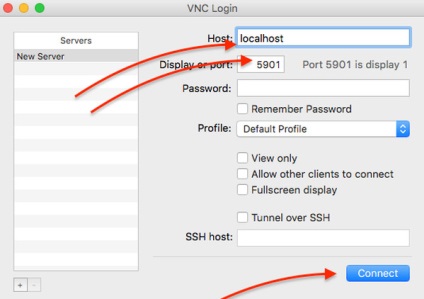
Meg kell látnia a CentOS 7 telepítési képernyőjét
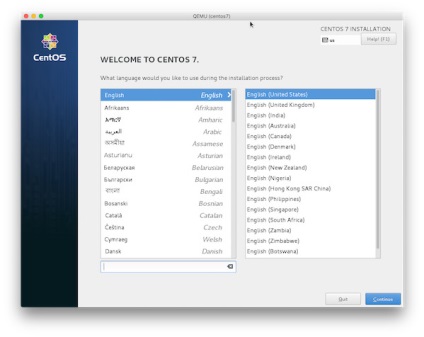
Csak kövesse a képernyőn megjelenő utasításokat a CentOS 7 telepítéséhez. Egy idő után a CentOS 7 sikeresen telepítésre kerül a szerveremen és készen áll a használatra. Kattintson az újratöltés gombra. Írja be a következő parancsot a VM első indításához:
Ismét használja az SSH klienst az alagút és a VNC kliens konfigurálásához a CentOS 7 VM eléréséhez a VNC szerveren keresztül:
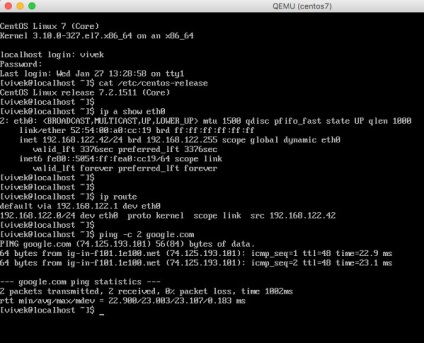
Tehát a KVM az Ubuntu Linux 14.04-et futtató LTS szerveren keresztül működik. Az alapértelmezett konfigurációban a CentOS 7 vendég operációs rendszerei hozzáférhetnek a hálózati szolgáltatásokhoz, de nem láthatók más hálózaton vagy az interneten. Ezután be kell állítania a port-továbbítást.
A virtualizációs rendszerek KVM, proxmox, vmware, Hype-v és mások telepítési, konfigurációs és támogatási szolgáltatásai.